win10系统开机停在请稍候解决教程
很多朋友在安装或者重启win10系统电脑时会卡在稍后界面,如下图所示,下面分析原因供大家参考,同时分享一下解决办法。 需要的朋友快来看看win10系统开机停在请稍候解决教程吧!
这种情况第一种方法是等,大约40分钟会自动进入系统界面,如下图所示

如果你不愿意长时间等待,按电源按钮7S以上强制关机,如下图所示
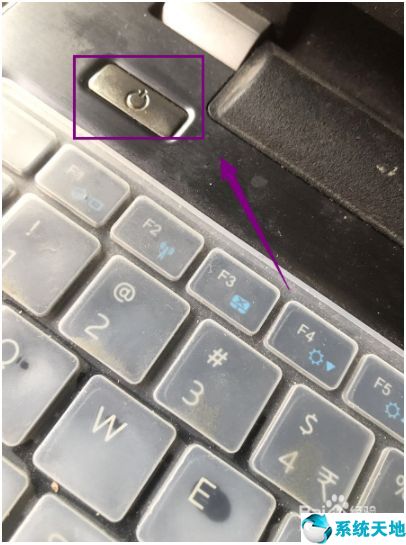
关机后首先拔掉网线,禁止联网,如下图所示
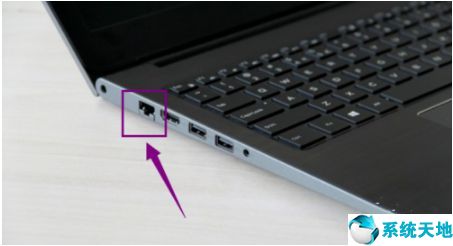
接着断开你的wifi,最简单方法,断掉路由器电源,一句话禁止电脑联网,如下图所示

重启电脑,就大多数就可以正常了,如果不行,再次重启电脑,在启动开始就不停的按Shift+F10键,进入登陆界面,如下图所示
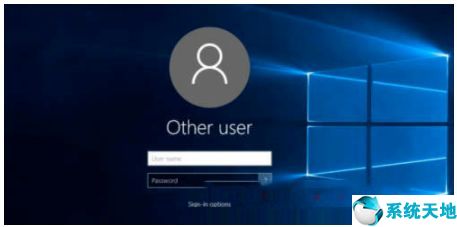
在登陆界面再按电源键然后按Shift键选择重启,这样就进入电脑winRE界面,选择重置此电脑即可,如下图所示

关于win10系统开机停在请稍候解决教程就为大家介绍到这边了,如果用户们遇到了同样的问题,可以参考上述方法步骤进行操作哦,希望本篇教程对大家有所帮助
本文来源于Win10专业版,转载请注明出处。
这种情况第一种方法是等,大约40分钟会自动进入系统界面,如下图所示

如果你不愿意长时间等待,按电源按钮7S以上强制关机,如下图所示
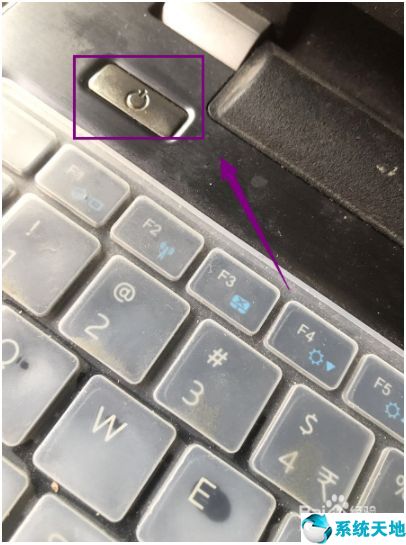
关机后首先拔掉网线,禁止联网,如下图所示
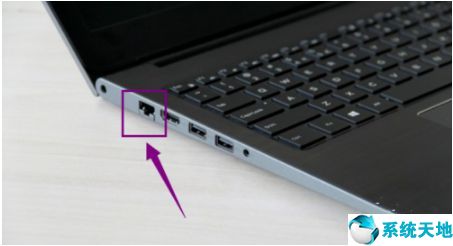
接着断开你的wifi,最简单方法,断掉路由器电源,一句话禁止电脑联网,如下图所示

重启电脑,就大多数就可以正常了,如果不行,再次重启电脑,在启动开始就不停的按Shift+F10键,进入登陆界面,如下图所示
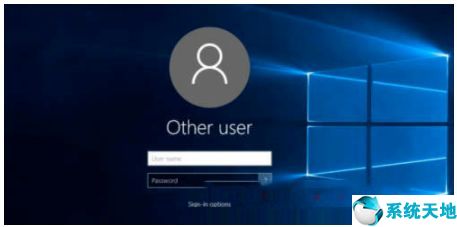
在登陆界面再按电源键然后按Shift键选择重启,这样就进入电脑winRE界面,选择重置此电脑即可,如下图所示

关于win10系统开机停在请稍候解决教程就为大家介绍到这边了,如果用户们遇到了同样的问题,可以参考上述方法步骤进行操作哦,希望本篇教程对大家有所帮助
本文来源于Win10专业版,转载请注明出处。










